win11动态桌面怎么弄 win11动态主题壁纸设置方法
更新时间:2024-03-27 09:53:17作者:runxin
基本上,在win11系统中默认的桌面主题壁纸都是静态的,因此很多用户在修改桌面壁纸,也都会选择静态壁纸来更换,当然有些用户在调整win11电脑个性化界面时,就想要更改为动态桌面主题壁纸,可是win11动态桌面怎么弄呢?其实方法很简单,下面就是关于win11动态主题壁纸设置方法。
具体方法如下:
1、首先右击桌面任意空白处,点击个性化选项。
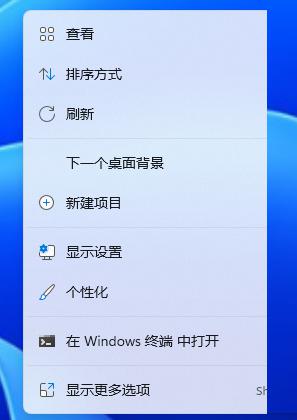
2、然后我们点击背景进去。
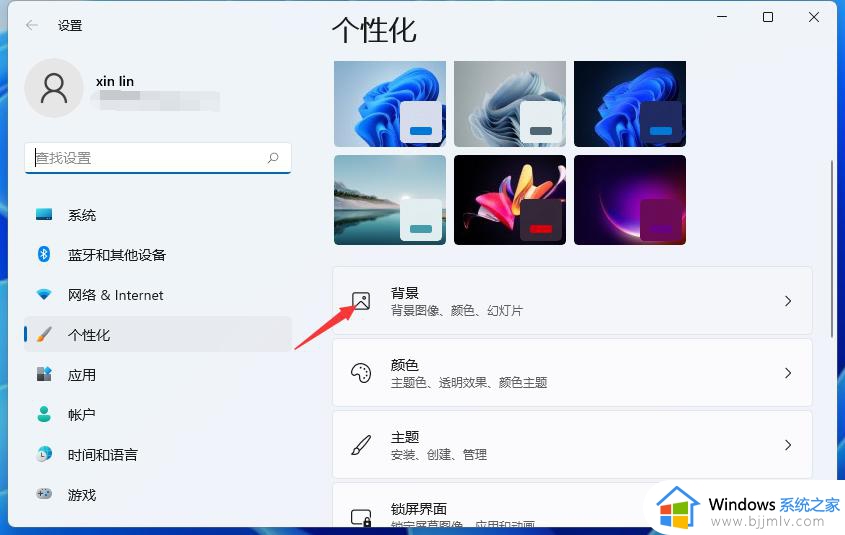
3、将背景的下拉菜单选项设置为幻灯片放映。
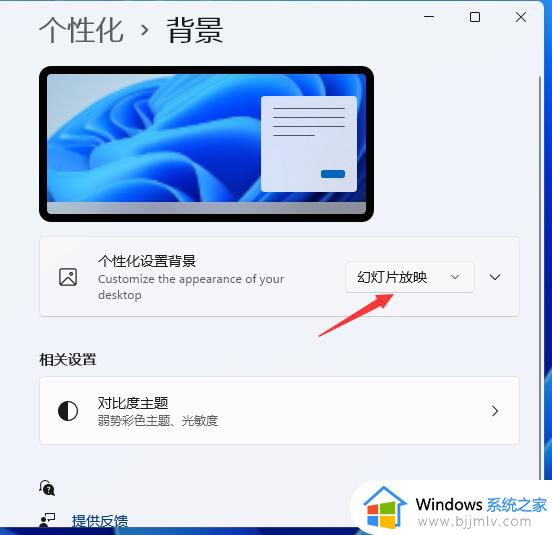
4、接着我们点击下方的浏览按钮。
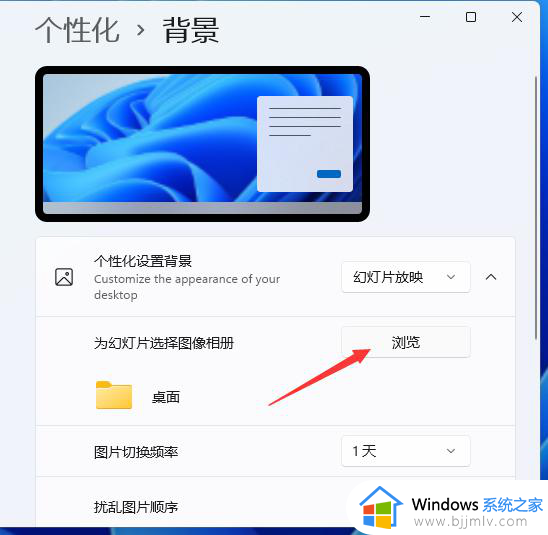
5、然后在电脑上选择自己的动态壁纸进行设置就行了。
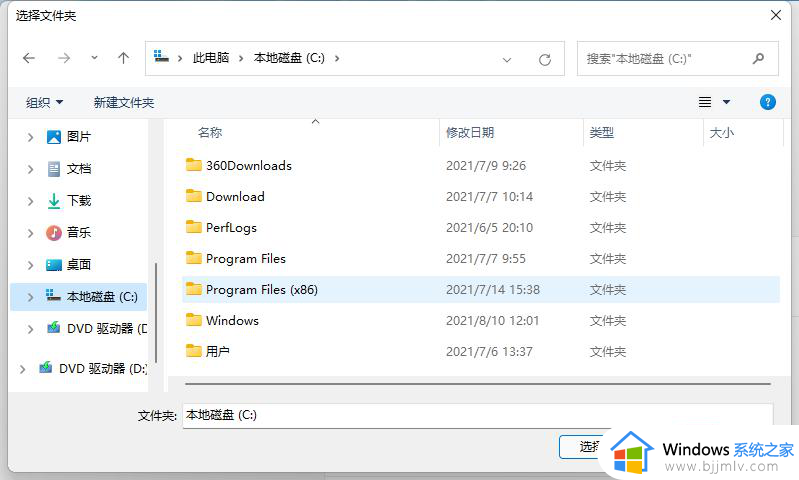
6、在这里我们需要设置壁纸切换时间间隔就可以了。
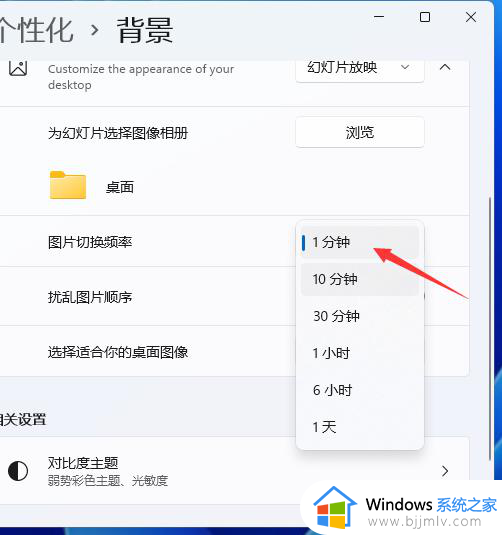
以上就是小编告诉大家的win11动态主题壁纸设置方法了,有遇到过相同问题的用户就可以根据小编的步骤进行操作了,希望能够对大家有所帮助。
win11动态桌面怎么弄 win11动态主题壁纸设置方法相关教程
- win11桌面动态壁纸怎么设置 win11如何设置动态壁纸
- win11怎样设置动态壁纸 win11电脑动态壁纸设置方法
- win11动态壁纸怎么设置 win11如何设置动态壁纸
- 电脑怎么设置动态壁纸win11 win11设置动态壁纸教程
- 电脑动态壁纸怎么设置win11 win11电脑桌面动态壁纸的设置方法
- win11怎么设置动态壁纸 win11设置动态壁纸步骤
- 电脑如何设置动态壁纸win11 win11怎么把视频设置为动态壁纸
- win11支持动态壁纸吗 win11如何设置动态壁纸
- win11可以自定义动态壁纸吗 win11系统设置动态壁纸详细教程
- 怎么把视频做成动态壁纸win11 win11如何把视频做成动态壁纸
- win11恢复出厂设置的教程 怎么把电脑恢复出厂设置win11
- win11控制面板打开方法 win11控制面板在哪里打开
- win11开机无法登录到你的账户怎么办 win11开机无法登录账号修复方案
- win11开机怎么跳过联网设置 如何跳过win11开机联网步骤
- 怎么把win11右键改成win10 win11右键菜单改回win10的步骤
- 怎么把win11任务栏变透明 win11系统底部任务栏透明设置方法
win11系统教程推荐
- 1 怎么把win11任务栏变透明 win11系统底部任务栏透明设置方法
- 2 win11开机时间不准怎么办 win11开机时间总是不对如何解决
- 3 windows 11如何关机 win11关机教程
- 4 win11更换字体样式设置方法 win11怎么更改字体样式
- 5 win11服务器管理器怎么打开 win11如何打开服务器管理器
- 6 0x00000040共享打印机win11怎么办 win11共享打印机错误0x00000040如何处理
- 7 win11桌面假死鼠标能动怎么办 win11桌面假死无响应鼠标能动怎么解决
- 8 win11录屏按钮是灰色的怎么办 win11录屏功能开始录制灰色解决方法
- 9 华硕电脑怎么分盘win11 win11华硕电脑分盘教程
- 10 win11开机任务栏卡死怎么办 win11开机任务栏卡住处理方法
win11系统推荐
- 1 番茄花园ghost win11 64位标准专业版下载v2024.07
- 2 深度技术ghost win11 64位中文免激活版下载v2024.06
- 3 深度技术ghost win11 64位稳定专业版下载v2024.06
- 4 番茄花园ghost win11 64位正式免激活版下载v2024.05
- 5 技术员联盟ghost win11 64位中文正式版下载v2024.05
- 6 系统之家ghost win11 64位最新家庭版下载v2024.04
- 7 ghost windows11 64位专业版原版下载v2024.04
- 8 惠普笔记本电脑ghost win11 64位专业永久激活版下载v2024.04
- 9 技术员联盟ghost win11 64位官方纯净版下载v2024.03
- 10 萝卜家园ghost win11 64位官方正式版下载v2024.03